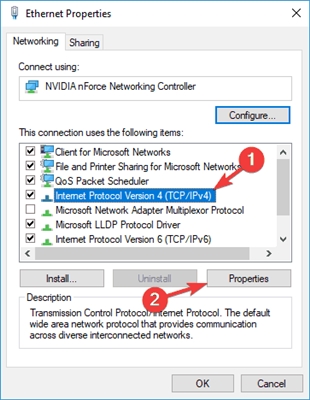Rýchlosť internetu cez Wi-Fi je téma, o ktorej sa vždy diskutovalo a bude sa o nej diskutovať na rôznych fórach, v komentároch atď. Veľmi často kladú otázky typu: „prečo je rýchlosť na Wi-Fi nižšia ako na kábli“, “ prečo je rýchlosť cez router menšia “,„ ako zvýšiť rýchlosť internetu cez Wi-Fi “atď. Prečo sa to vôbec deje, odkiaľ tieto otázky pochádzajú. Teraz to vysvetlím.

Existuje internet, ktorý je priamo pripojený k počítaču. Poskytovateľ sľubuje rýchlosť napríklad 100 Mbit / s. Pri kontrole môže byť rýchlosť mierne nižšia, ale niečo také. Kúpime router, nainštalujeme ho a samozrejme skontrolujeme rýchlosť, pretože niekde sme čítali, že router rýchlosť znižuje. Kontrolujeme to z routeru cez kábel, zdá sa to normálne, rýchlosť veľmi neklesla. Skontrolujeme to pri pripojení cez Wi-Fi a vidíme to rýchlosť je dvakrát alebo dokonca viackrát nižšia ako pri pripojení pomocou kábla... Napríklad cez Wi-Fi zostáva zo 100 Mbit / s poskytovaných poskytovateľom 50 Mbit / s, 40 alebo ešte menej. Je zrejmé, že nám to nevyhovuje, a začíname hľadať riešenie. A pri hľadaní riešenia ideme na také stránky.
Rýchlosť internetu môžete skontrolovať na webovej stránke http://www.speedtest.net/ru/... Milá, obľúbená služba. Viac sa dočítate tu.
Ak chcete vidieť konkrétne tipy, ako zvýšiť rýchlosť cez Wi-Fi, potom o tom napíšem trochu neskôr, v samostatnom článku. Ale chcem hneď povedať, že tipy, o ktorých budem písať a ktoré sa už dajú nájsť na internete, zvyčajne neprinášajú žiadne výsledky z hľadiska zvyšovania rýchlosti. Závisí to však od jednotlivých prípadov. A v tomto článku vám chcem iba povedať, prečo sa to stane, že pri pripojení cez smerovač je rýchlosť internetu nižšia ako napríklad cez kábel.
Prečo Wi-Fi router znižuje rýchlosť?
Každý smerovač znižuje rýchlosť. Niekto menej, niekto viac. Spravidla to závisí od ceny samotného routera. Čím je to nákladnejšie, tým je výkonnejšie a čím je výkonnejšie, znamená to menšie zníženie rýchlosti. Momentálne hovorím o pripojení Wi-Fi. Ak je rýchlosť cez kábel cez smerovač menšia, potom to spravidla nie je kritické. Ale v prípade bezdrôtovej siete môže byť strata rýchlosti slušná.

Mnohých stále zaujímajú čísla, ktoré sú uvedené na krabici s routerom, alebo vlastnosti. Tam vidíte informácie o rýchlosti. Napríklad: až 150 Mbpsalebo300 Mbps... A tu sa opäť vynárajú otázky: „prečo môj smerovač podporuje 300 Mbps, ale moja rýchlosť je 50 Mbps?“ Výrobca teda udáva maximálnu rýchlosť, ktorú za normálnych podmienok nikdy nie je možné dosiahnuť. Rýchlosť bude vždy oveľa nižšia. A keďže tých 300 Mb / s, ktoré sú napísané na smerovači, často rýchlosť niekoľkonásobne znižujeme. O koľko pomalšia však bude rýchlosť už závisieť od výkonu smerovača (hlavne) a od množstva ďalších faktorov, o ktorých si teraz poviem.
Nezabudnite tiež, že okrem smerovača máme v notebooku, tablete, smartfóne alebo adaptéri USB / PCI v stacionárnom počítači aj prijímač Wi-Fi. Ktorý tiež podporuje rôzne štandardy a rýchlosť jeho fungovania môže byť nižšia ako rýchlosť, ktorú môže poskytnúť smerovač. Rýchlosť vždy určuje najpomalšie zariadenie v sieti. Napríklad: router vydáva teoretických 300 Mbps. Adaptér, ktorý prijíma signál, však môže pracovať pri maximálnej rýchlosti 150 Mb / s. A už teraz dostávame limit 150 Mbps, pretože toto zariadenie je v sieti najpomalšie. Pôjdem ďalej k týmto nuansám, chcel som len vysvetliť, prečo rýchlosť tak trpí pri pripojení cez sieť Wi-Fi.
Čo určuje rýchlosť siete Wi-Fi a ako dosiahnuť maximálnu rýchlosť?
Ako som sľúbil, podrobnejšie o spôsoboch zvýšenia rýchlosti napíšem v samostatnej inštrukcii. A teraz uvediem hlavné dôvody, ktoré ovplyvňujú rýchlosť siete Wi-Fi:
- Smerovač Wi-Fi. Sieťové štandardy (802.11b, 802.11g, 802.11n, 802.11ac), ktoré podporuje, aké technológie používa a výkon samotného hardvéru. Všeobecne platí, že čím je smerovač drahší, tým vyššia je rýchlosť bezdrôtového pripojenia.
- Softvér smerovača a prijímač Wi-Fi vo vašom počítači. S aktualizáciou firmvéru smerovača alebo ovládačov adaptéra v počítači sa rýchlosť veľmi často zvyšuje.
- Rušenie. Rušenie môže byť z iných susedných sietí Wi-Fi (väčšinou) a z domácich spotrebičov.
- Sieť Wi-Fi. Nie je novinkou, že v blízkosti smerovača, kde je signál maximálny, bude rýchlosť vyššia ako v inej miestnosti, kde už nie je sieťový signál taký stabilný.
- Počet zariadení pripojených k sieti. Ak je k vášmu smerovaču pripojené jedno zariadenie, bude dostávať všetku rýchlosť, ktorú môže smerovač poskytnúť. Ak pripojíme ďalšie zariadenie a začneme na ňom niečo sťahovať, potom bude rýchlosť už vydelená číslom 2, no atď. Všetky pripojené zariadenia navyše vytvárajú záťaž na hardvér smerovača, čo vedie k poklesu rýchlosti.
- Typ internetového pripojenia, ktoré používa váš ISP. Faktom je, že ak váš ISP používa typ pripojenia Dynamic IP alebo Static IP, smerovač zníži rýchlosť menej ako pri pripojení PPPoE, L2TP a PPTP.
- Nastavenia smerovača. Správne nastavenie ochrany siete, výber prevádzkového režimu siete a šírky kanála, ako aj zmena kanála môžu mierne zvýšiť rýchlosť.
Ako usporiadať sieť Wi-Fi tak, aby strata rýchlosti bola minimálna?
Pokiaľ ide o poskytovateľa internetu: ak ešte nemáte pripojenie na internet a ak je to možné, vyberte si poskytovateľa, ktorý používa technológiu pripojenia Dynamic IP alebo Statickú IP. Uľahčí to smerovaču a nastavenie pripojenia je oveľa jednoduchšie.
Výber smerovača: ak chcete minimálnu stratu rýchlosti, budete musieť minúť peniaze za smerovač. Odporúčam kúpiť router, ktorý môže pracovať na5 GHz (GHz) a podpora nového štandardu 802.11ac. Frekvencia 5 GHz je teraz prakticky zadarmo, čo znamená, že tam nebude veľa rušiť. V zásade zatiaľ fungujú všetky siete Wi-Fi na frekvencii 2,4 GHz. A nový štandard 802.11ac, dokonca v porovnaní s momentálne najpopulárnejším štandardom 802.11n, umožňuje prenos informácií rýchlosťou 6,77 Gbps. To je samozrejme teoreticky so špeciálnym vybavením.
Zariadenia, ktoré sa pripojíte k sieti: ako som napísal vyššie, rýchlosť závisí aj od sieťových klientov. Je žiaduce, aby boli vaše zariadenia nové, s podporou moderného štandardu 802.11ac, alebo aspoň 802.11n. Ak je to počítač, aktualizujte ovládač adaptéra Wi-Fi. O tom som písal v samostatnom článku.
Skontrolujte rýchlosť internetu, podeľte sa o výsledky v komentároch a povedzte mi, či váš smerovač výrazne znižuje rýchlosť. Veľa štastia!